Mac SSD-Überwachungsdienstprogramme
 Hallo Geektimes! Es macht keinen Sinn, die Vorteile einer SSD oder eines Solid-State-Laufwerks gegenüber einer Festplatte zu beschreiben. Wer den schnellen Start des Betriebssystems, das Fehlen von Rauschen und den geringen Stromverbrauch schätzt, hat es wahrscheinlich bereits geschafft, ein solches Laufwerk zu erhalten. Aber Abenteuer mit SSDs enden hier nicht: Wie ein Auto oder sogar ein Smartphone erfordert dieses Laufwerk sorgfältige Handhabung und Pflege. Daher müssen Sie ihn regelmäßig überwachen.Wenn Sie Vector oder ein anderes Solid-State-Laufwerk von OCZ anstelle von HDD (oder zusammen mit diesem) auf einem Mac installieren , können Sie dies ganz einfach tun - der Hersteller bietet sein eigenes Dienstprogramm SSD Guru an , mit dem Sie die Festplatten in einwandfreiem Zustand halten können (wir haben ausführlich darüber geschrieben) Blogeintrag) Entwickler von Drittanbietern schlafen jedoch nicht - viele haben schon lange ihre eigenen Lösungen auf den Markt gebracht, die besondere Aufmerksamkeit verdienen. Wir werden darüber reden.Falls Sie SSD anstelle von HDD in MacBook installiert haben (mit Optibay oder nicht), ist dies besonders wichtig für Sie.
Hallo Geektimes! Es macht keinen Sinn, die Vorteile einer SSD oder eines Solid-State-Laufwerks gegenüber einer Festplatte zu beschreiben. Wer den schnellen Start des Betriebssystems, das Fehlen von Rauschen und den geringen Stromverbrauch schätzt, hat es wahrscheinlich bereits geschafft, ein solches Laufwerk zu erhalten. Aber Abenteuer mit SSDs enden hier nicht: Wie ein Auto oder sogar ein Smartphone erfordert dieses Laufwerk sorgfältige Handhabung und Pflege. Daher müssen Sie ihn regelmäßig überwachen.Wenn Sie Vector oder ein anderes Solid-State-Laufwerk von OCZ anstelle von HDD (oder zusammen mit diesem) auf einem Mac installieren , können Sie dies ganz einfach tun - der Hersteller bietet sein eigenes Dienstprogramm SSD Guru an , mit dem Sie die Festplatten in einwandfreiem Zustand halten können (wir haben ausführlich darüber geschrieben) Blogeintrag) Entwickler von Drittanbietern schlafen jedoch nicht - viele haben schon lange ihre eigenen Lösungen auf den Markt gebracht, die besondere Aufmerksamkeit verdienen. Wir werden darüber reden.Falls Sie SSD anstelle von HDD in MacBook installiert haben (mit Optibay oder nicht), ist dies besonders wichtig für Sie.Drivedx
Dieses Dienstprogramm bietet umfassende Informationen zum SSD-Laufwerk. Auf der Registerkarte mit dem Namen der Festplatte finden Sie grundlegende Informationen, aufgetretene Probleme, Laufwerkszustandsindikatoren und andere nützliche Informationen.Hier sehen wir, dass das Laufwerk absolut gesund ist - der Indikator für "Gesamtzustand" ist 100%, unsere SSD hat jedoch etwas weniger "Live". Die Kapazität des Laufwerks beträgt 480 GB und die Gesamtbetriebszeit 982 Stunden. Die Anzahl der Zyklen überschritt 3.000, was für eine junge Festplatte ganz normal ist.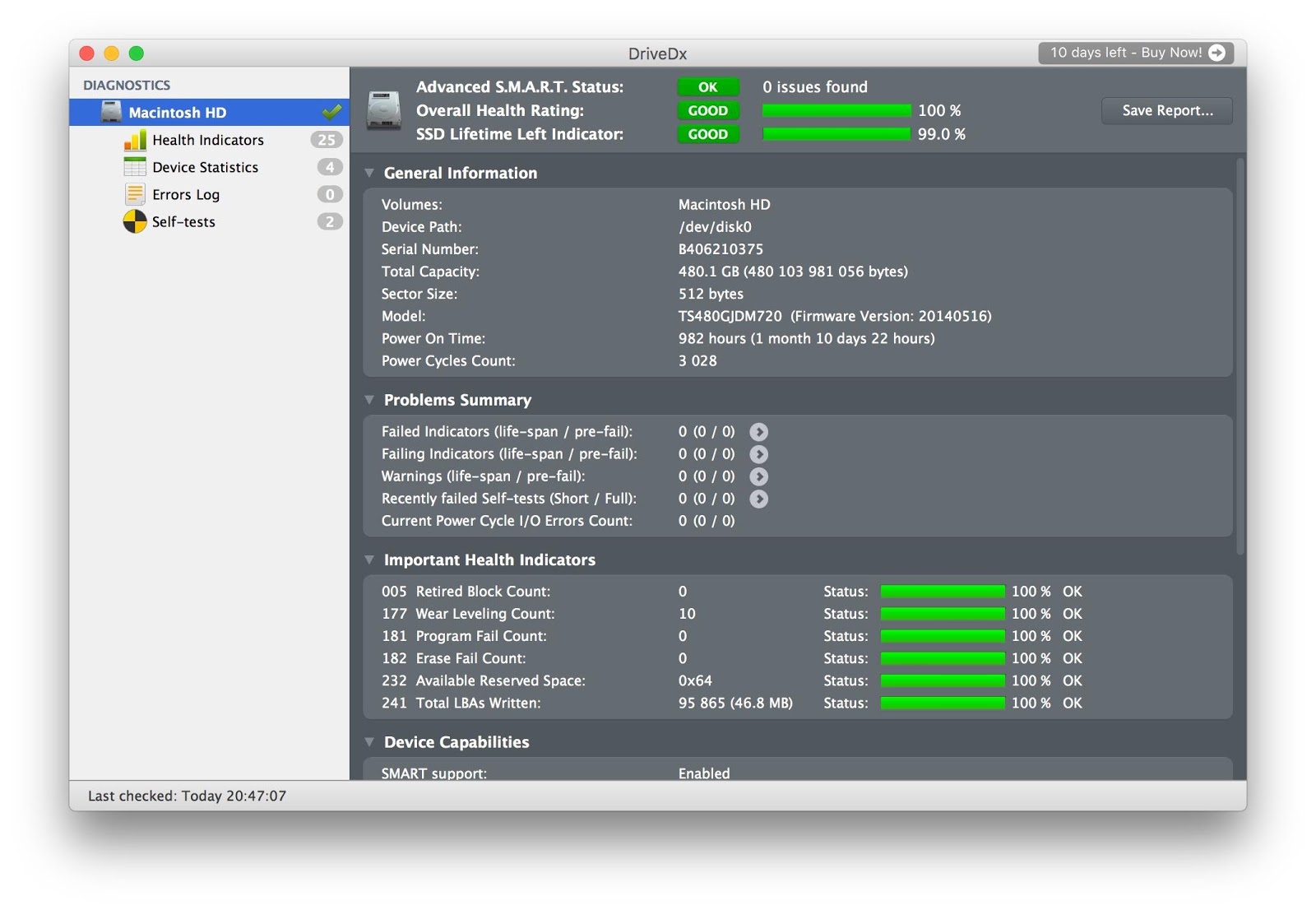 Das Fehlen von Problemen und der gute Zustand der Integritätsindikatoren zeigen an, dass die Festplatte überwacht und auf ihrem maximalen Niveau gehalten wird.
Das Fehlen von Problemen und der gute Zustand der Integritätsindikatoren zeigen an, dass die Festplatte überwacht und auf ihrem maximalen Niveau gehalten wird. Eine vollständige Liste der Indikatoren finden Sie auf der entsprechenden Registerkarte.
Eine vollständige Liste der Indikatoren finden Sie auf der entsprechenden Registerkarte.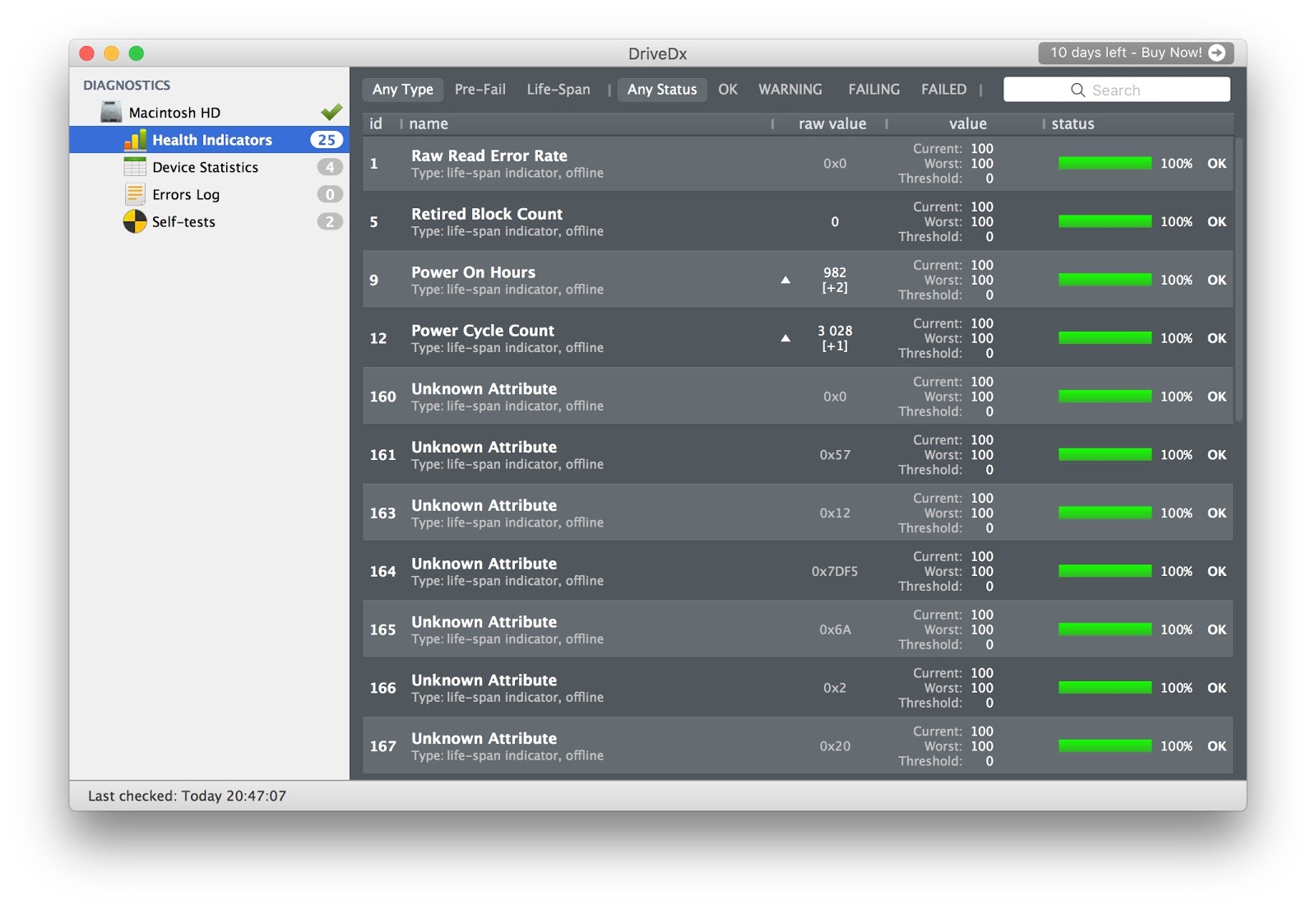 Auf der Registerkarte mit den Statistiken finden Sie interessante Fakten wie die Anzahl der aufgezeichneten und gelesenen logischen Sektoren, das Vorhandensein von Schnittstellenfehlern und Daten zu erzwungenen Neustarts.
Auf der Registerkarte mit den Statistiken finden Sie interessante Fakten wie die Anzahl der aufgezeichneten und gelesenen logischen Sektoren, das Vorhandensein von Schnittstellenfehlern und Daten zu erzwungenen Neustarts.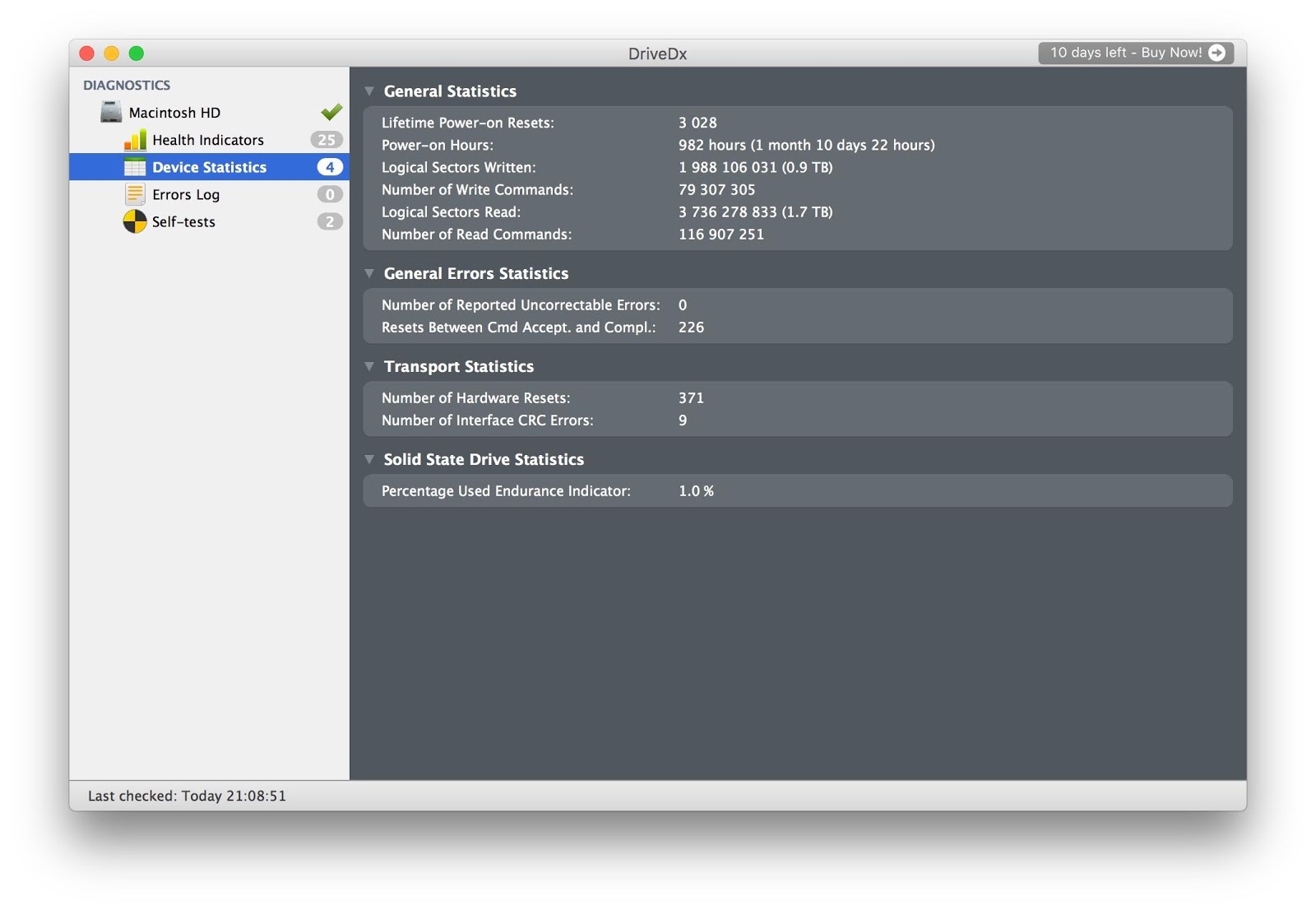 Wenn Fehler auftreten, werden sie alle im Protokoll aufgezeichnet, sodass Sie immer herausfinden, was die Ursache eines bestimmten Problems ist, und Sie können es schnell beheben. Um die SSD auf solche Fehler zu überprüfen, können Sie einen speziellen Test ausführen, der sie erkennt. Es stehen zwei Optionen zur Auswahl - ein schneller und langer Test. Sie werden beim Programmstart automatisch gehalten.Vielleicht ist das einzige Minus des Antrags, dass er bezahlt wird. Sie müssen 24,99 USD für eine persönliche Lizenz und 49,99 USD für eine Familienlizenz bezahlen. Entwickler arrangieren regelmäßig Verkäufe, sodass das Programm bei Erfolg mit 20 Prozent Rabatt abgeholt werden kann.
Wenn Fehler auftreten, werden sie alle im Protokoll aufgezeichnet, sodass Sie immer herausfinden, was die Ursache eines bestimmten Problems ist, und Sie können es schnell beheben. Um die SSD auf solche Fehler zu überprüfen, können Sie einen speziellen Test ausführen, der sie erkennt. Es stehen zwei Optionen zur Auswahl - ein schneller und langer Test. Sie werden beim Programmstart automatisch gehalten.Vielleicht ist das einzige Minus des Antrags, dass er bezahlt wird. Sie müssen 24,99 USD für eine persönliche Lizenz und 49,99 USD für eine Familienlizenz bezahlen. Entwickler arrangieren regelmäßig Verkäufe, sodass das Programm bei Erfolg mit 20 Prozent Rabatt abgeholt werden kann.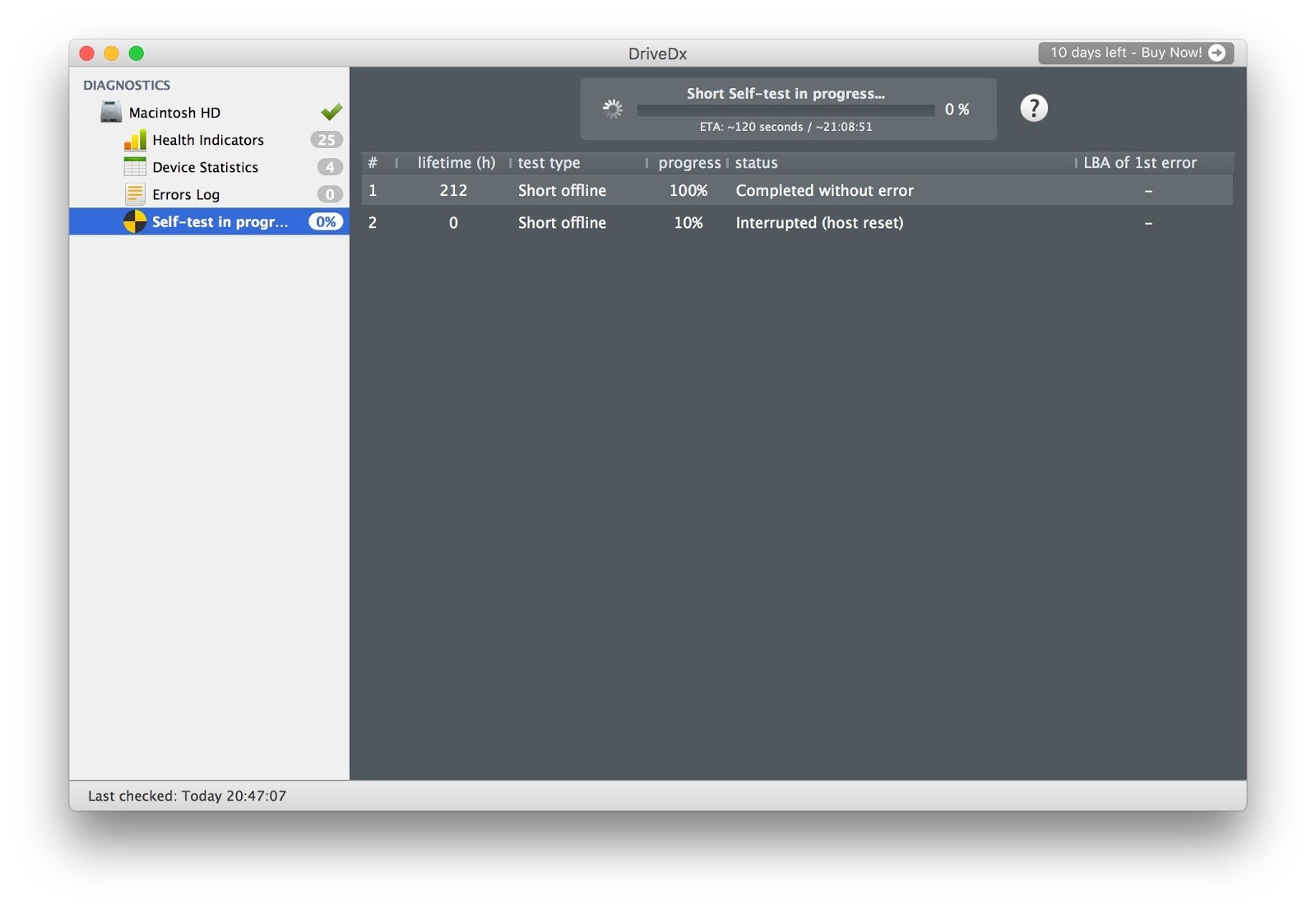
Chameleon SSD Optimizer
Eine großartige kostenlose Alternative zu DriveDx mit einer wichtigen Funktion - der Möglichkeit, TRIM für SSDs zu aktivieren. Ob es aktiviert werden soll oder nicht, hängt vom Laufwerk selbst ab: Einige Laufwerke weisen so niedrige Geschwindigkeits- und Leistungsindikatoren auf, dass dies für sie erforderlich ist.Das Dienstprogramm deaktiviert die elektronische Signatur von Kernel-Erweiterungen (.kext), die Apple in OS X Yosemite eingeführt hat, um Programme wie Trim Enabler zu verarbeiten. Unter OS X leistet El Capitan Chameleon SSD Optimizer jedoch hervorragende Arbeit. Vergessen Sie dazu nicht, ihm Administratorrechte zu verleihen.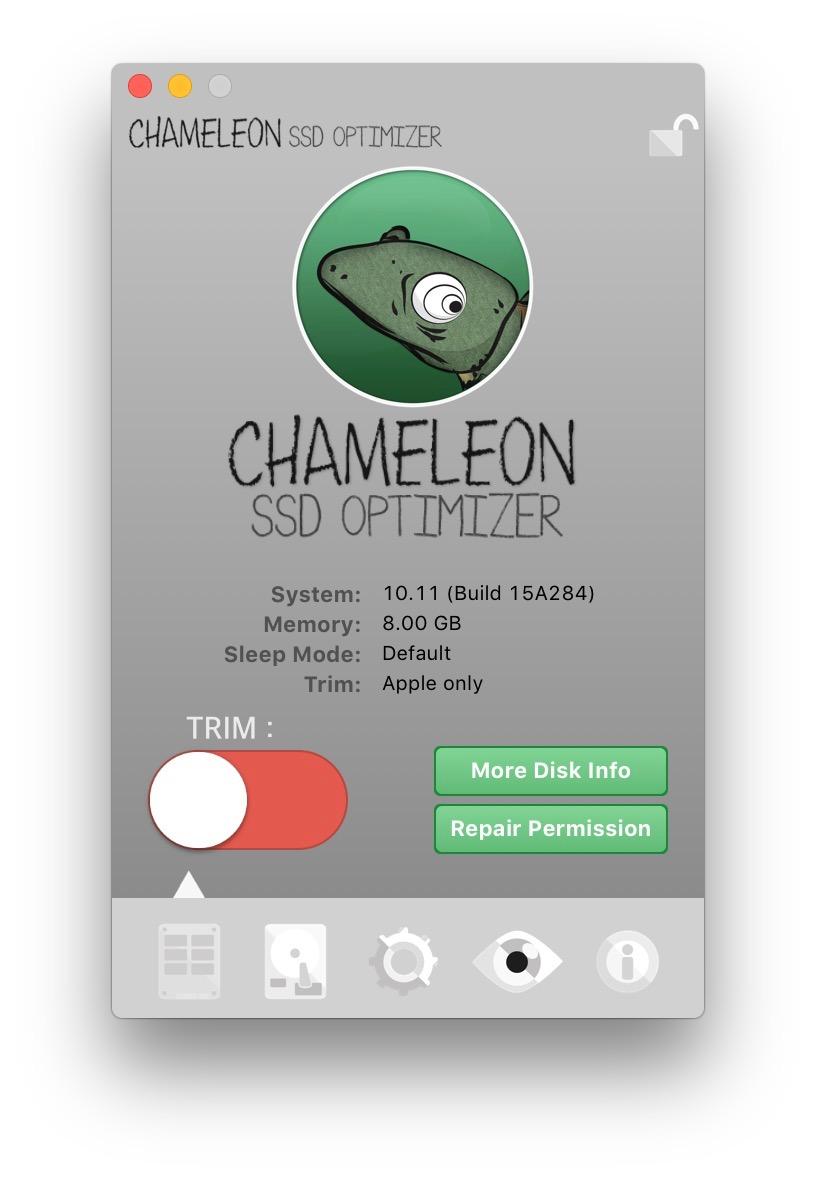
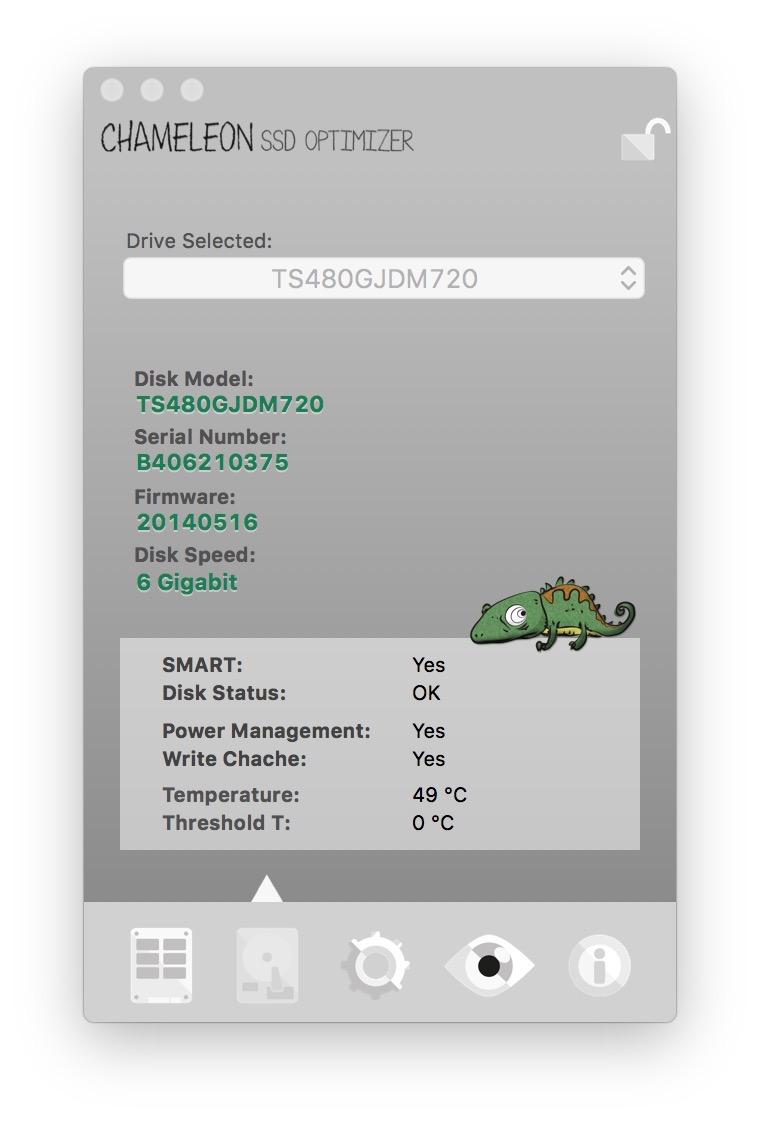 Das Programm verfügt über vier Hauptinformationsregisterkarten - die Hauptinformationen, auf die im Allgemeinen beschränkt werden kann, finden Sie im Abschnitt Weitere Datenträgerinformationen. Die App scannt auch SSDs nach Modell, Seriennummer, Geschwindigkeit und Temperatur. Miniatur und minimalistisch, aber alles ist klar.Auf der Registerkarte Einstellungen können Sie den Sensor für plötzliche Bewegungen deaktivieren, da in der SSD keine beweglichen Köpfe vorhanden sind. Im Gegenteil, die Funktion NOATIME ist es wert, aktiviert zu werden: Sie verhindert, dass die Zeit des letzten Zugriffs auf die Datei aufgezeichnet wird, sodass ihre Ressourcen leichter zugänglich sind.Besonders hervorzuheben sind die Schlafmodi - Schlafmodus einstellen. Es gibt drei Modi: A - in denen der Inhalt des RAM nicht auf die Festplatte geschrieben wird, wenn der Deckel des Laptops geschlossen ist; B - in dem das System eine Kopie des RAM-Inhalts im Ruhemodus speichert; C - bei dem das System vom Disk-Image wiederhergestellt wird. Im letzteren Fall ist der "einschlafende" Laptop langsamer, aber die Akkulaufzeit wird verbessert. Die ersten beiden Modi sind standardmäßig auf dem Computer installiert.Die beste Kombination besteht darin, den Ruhemodus auf Position A zu stellen und das Verbot der Erstellung eines RAM-Dumps im Ruhemodus zu aktivieren.Daten zur Festplattenkapazität, zum Protokoll und zur Überbereitstellung finden Sie auf der nächsten Registerkarte. In unserem Fall fallen 17% auf den Anteil des Anwenders und 0% auf den Hersteller. Gutes Ergebnis.Wie bereits erwähnt, wird das Open-Source-Programm absolut kostenlos verteilt und „lebt“ durch freiwillige Spenden. Angesichts der Tatsache, dass es der ersten Anwendung nicht viel unterlegen ist, sind dies gute Nachrichten.
Das Programm verfügt über vier Hauptinformationsregisterkarten - die Hauptinformationen, auf die im Allgemeinen beschränkt werden kann, finden Sie im Abschnitt Weitere Datenträgerinformationen. Die App scannt auch SSDs nach Modell, Seriennummer, Geschwindigkeit und Temperatur. Miniatur und minimalistisch, aber alles ist klar.Auf der Registerkarte Einstellungen können Sie den Sensor für plötzliche Bewegungen deaktivieren, da in der SSD keine beweglichen Köpfe vorhanden sind. Im Gegenteil, die Funktion NOATIME ist es wert, aktiviert zu werden: Sie verhindert, dass die Zeit des letzten Zugriffs auf die Datei aufgezeichnet wird, sodass ihre Ressourcen leichter zugänglich sind.Besonders hervorzuheben sind die Schlafmodi - Schlafmodus einstellen. Es gibt drei Modi: A - in denen der Inhalt des RAM nicht auf die Festplatte geschrieben wird, wenn der Deckel des Laptops geschlossen ist; B - in dem das System eine Kopie des RAM-Inhalts im Ruhemodus speichert; C - bei dem das System vom Disk-Image wiederhergestellt wird. Im letzteren Fall ist der "einschlafende" Laptop langsamer, aber die Akkulaufzeit wird verbessert. Die ersten beiden Modi sind standardmäßig auf dem Computer installiert.Die beste Kombination besteht darin, den Ruhemodus auf Position A zu stellen und das Verbot der Erstellung eines RAM-Dumps im Ruhemodus zu aktivieren.Daten zur Festplattenkapazität, zum Protokoll und zur Überbereitstellung finden Sie auf der nächsten Registerkarte. In unserem Fall fallen 17% auf den Anteil des Anwenders und 0% auf den Hersteller. Gutes Ergebnis.Wie bereits erwähnt, wird das Open-Source-Programm absolut kostenlos verteilt und „lebt“ durch freiwillige Spenden. Angesichts der Tatsache, dass es der ersten Anwendung nicht viel unterlegen ist, sind dies gute Nachrichten.Disk Sensei
Erinnerst du dich an den berühmten Trim Enabler? Die Entwickler der Anwendung haben das Design und die Funktionen ihres Produkts völlig überarbeitet und in einer neuen Form mit einem neuen Namen herausgegeben. Dies ist nicht nur ein Trim-Aktivierungsdienstprogramm, sondern ein vollständiges Programm zur Überwachung des Status und des "Zustands" von SSDs.Auf der Registerkarte Dashboard werden alle erforderlichen Informationen zum Solid-State-Laufwerk angezeigt: Hersteller, Seriennummer, Menge der aufgezeichneten und gelesenen Daten, Kapazität (einschließlich des gefüllten Speicherplatzes), Temperatur und sogar die allgemeine Integritätsanzeige des Laufwerks. Die Daten werden in einer bequemen Form zur Wahrnehmung ohne unnötige Indikatoren und anderen Müll dargestellt.Informationen zur Lebensaktivität der SSD werden auf der Registerkarte "Gesundheit" angezeigt. Hier finden Sie die Anzahl der Zyklen und Fehlerdaten sowie interessante Informationen wie die aktuelle Festplattenzeit. Insgesamt stehen 16 Indikatoren zur Verfügung, von denen jeder eine „gesunde“ SSD problemlos bestehen sollte. Wie wir sehen können, ist es in unserem Fall 16/16 - das bedeutet, dass der Antrieb absolut gesund ist. Dies wurde jedoch in früheren Versorgungsunternehmen bekannt.Und jetzt vielleicht zu einem der Hauptvorteile von Disk Sensei. Wir wechseln zum visuellen Bereich, der visuelle Informationen zu den auf der SSD gehosteten Inhalten enthält. Die Daten sind geschickt nach Sektoren sortiert (hi, Daisy Disk), und Sie können sofort sehen, welche Dateien den meisten Speicherplatz auf dem Laufwerk beanspruchen.In unserem Fall nehmen beispielsweise Fotografien viel Platz ein. In der Anwendung können Sie dem Pfad zu einer bestimmten Datei folgen, was sehr praktisch ist. Nicht jedes Programm in diesem Segment kann sich einer solchen Gelegenheit rühmen.Aber angenehme Boni enden nicht dort. In Tools können Sie Caches löschen, Trimmen aktivieren und die Prozesse optimieren, die wir im Chameleon SSD Optimizer gesehen haben: Bewegungssensor, lokale Zeitmaschine, Schreiben von RAM-Daten auf die Festplatte.Und wenn Sie sich völlig langweilen, können Sie den Benchmark ausführen oder die laufenden Prozesse anzeigen. Eh, nur Kaffee braut diesen Disk Sensei nicht.Für all dieses Vergnügen müssen Sie natürlich bezahlen - 19,99 USD für die lizenzierte Version, eine wöchentliche Tialka wird bereitgestellt, damit Sie alles selbst ausprobieren können.OCZ SSD Guru
Ein cooles Dienstprogramm zum Verwalten und Überwachen von SSDs von OCZ (von uns, ja :)). Es gibt noch keine Version für OS X, aber dieses Problem wird gelöst, indem schnell ein bootfähiges USB-Flash-Laufwerk mit der entsprechenden Anwendung erstellt wird.Dies kann sehr einfach erfolgen. Sie benötigen ein reguläres Flash-Laufwerk und das Distributionspaket des Programms im .dmg-Format, das Sie bei Auswahl des richtigen Produkts kostenlos von der OCZ-Website herunterladen können. Formatieren Sie zunächst das Flash-Laufwerk im FAT-Format und geben Sie SSDSUPPORT als Namen an. Für diese Aufgabe ist sogar ein Standard-Festplatten-Dienstprogramm geeignet.Mounten Sie nach Abschluss der Formatierung das heruntergeladene Image und kopieren Sie alle darauf befindlichen Dateien auf ein USB-Flash-Laufwerk.Danach müssen Sie das USB-Flash-Laufwerk entfernen, den Mac ausschalten, wieder einstecken und den Computer mit gestarteter Wahltaste (Alt) einschalten. Wählen Sie das USB-Flash-Laufwerk als Startvolume.Danach erhalten Sie Zugriff auf das SSD Guru-Dienstprogramm und können es vollständig nutzen.Was kann die kostenlose OCZ-Lösung? Erstens bietet das Programm allgemeine Informationen zum Laufwerk, einschließlich Kapazität, Zustand, belegtem Speicherplatz, Schnittstellen, Modell und Seriennummer des Laufwerks.Auf der Registerkarte Tuner können Sie Trimmen aktivieren, ohne Programme von Drittanbietern zu verwenden, und die Bereitstellungsdaten anzeigen. OCZ bietet für diese Zwecke eine eigene bequeme Lösung.Hier können Sie die erforderlichen Updates herunterladen und die sichere Datenträgerformatierung ausführen.Alles in allem ein echtes Muss für OCZ SSD-Besitzer. Es wird absolut kostenlos verteilt.Anstelle von Ausgabe
Wie Sie sehen können, ist jedes der Dienstprogramme auf seine Weise gut und jeder hat seine eigenen Vor- und Nachteile. Bei Festplatten von OCZ ist es durchaus möglich, mit einer kostenlosen Standardlösung auszukommen. Aber Liebhaber, die alles unter Kontrolle haben, werden den Preis von 20 Dollar natürlich nicht aufhalten. Es ist deine Entscheidung!Source: https://habr.com/ru/post/de385709/
All Articles